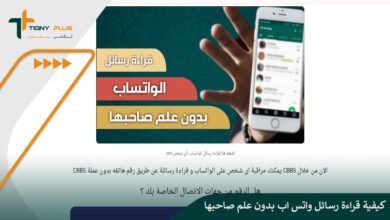منوعات
كيفية إضافة علامة مائية إلى الصور على Android
كنت أرغب في معرفة كيفية إضافة علامة مائية إلى الصور على Android لأني احتاج إلى توظيفها في بعض الأغراض التي تخص العمل؛ وعليه فقد اختبرت العديد من الطرق، إلى أن توصلت إلى الخطوات التالية:
المحتويات
عرض
- قمت بتحميل تطبيق Shot On Stamp من هنا.
- ثم ضغطت على زر Logo، وبعدها قمت بتحديد شعار الشركة التي أرغب في إضافته إلى الصورة كعلامة مائية.
- بعدها ضغطت على الأمر Shot On، وقمت بإدخال اسم الهاتف في حقل (اسم الجهاز) device name، مع العلم أن تلك الخطوة اختيارية إن كنت ترغب في إظهار اسم الهاتف في الصورة.
- ضغطت على زر Shot By، وبعدها كتابة الاسم في حقل Your Name.
- تم نقلي بعدها إلى قسم Advance للتحكم في مظهر العلامة المائية وفقًا إلى التفضيلات، عبر تغيير المكان الذي أرغب في إضافة العلامة المائية به.
- قمت باختيار نوع الخط والحجم واللون وما إلى ذلك من التفاصيل الأخرى.
- ضغطت على زر المعاينة، وانتظرت ليتم عرض الشكل النهائي لي قبل حفظ الإعدادات.
- قمت بالعودة إلى الشاشة الرئيسية في التطبيق، وضغطت على زر الكاميرا لالتقاط صورة، وإضافتها إلى التطبيق.
- في المرات التالية قمت بفتح الكاميرا لالتقاط صورة معينة، وظهرت بها العلامة المائية المستخدمة سابقًا بصورة تلقائية.
خطوات إضافة علامة مائية من تطبيق Add Watermark on Photos
قمت باختبار تطبيق Add Watermark on Photos المخصص للاندرويد فيما مضى، وقد أثبت جدارته بخصوص إضافة علامة مائية إلى الصور التي قمت بتحريرها من خلاله، وقد اتبعت في ذلك الخطوات التالية:
- قمت بتحميل التطبيق من هنا، وبعدها ضغطت على زر (تحميل).
- اتبعت التعليمات الظاهرة على الشاشة لتثبيت التطبيق على الهاتف عقب الانتظار لحين الانتهاء من تحميله، وبعدها قمت بتشغيله.
- ضغطت على الأمر (Apply on Images)، ثم قمت باختيار الصورة التي أرغب في إضافة علامة مائية لها.
- انتظرت لحين عرض التصاميم الجاهزة التي يمكنني استخدامها، مع العلم أنه كان متاحًا لي حينها إنشاء علامة مائية جديدة في التطبيق، أو الاختيار من بين العلامات القديمة.
- كنت أرغب في إنشاء علامة مائية جديدة، وحينها ضغطت على الأمر (Create Watermark)، وقد ظهرت لي العديد من الأدوات المختلفة، ومنها (النص) Text، و(الخلفية) Background و(التأثيرات) Effects.
- عقب الانتهاء من إنشاء وتصميم العلامة، ضغطت على علامة (صح)، وقمت بتغيير حجم العلامة المائية، عبر الضغط على أيقونة الحجم.
- قمت بالسحب إلى المكان المناسب في الصورة لإضافة العلامة المائية، وبعد الانتهاء ضغطت على زر (التنزيل) الظاهر في أعلى يمين الصفحة، وقد تم حفظها في مجلد باسم (Add Watermark).
كيفية إضافة علامة مائية إلى الصور على Android بدون برامج
توصلت إلى طريقة مثالية تمكنني من إضافة علامة مائية على الصور التي يتم التقاطها بكاميرا هاتف الاندرويد بدون الحاجة إلى تنزيل أي تطبيقات.
وللقيام بذلك اتبعت الخطوات التالية:
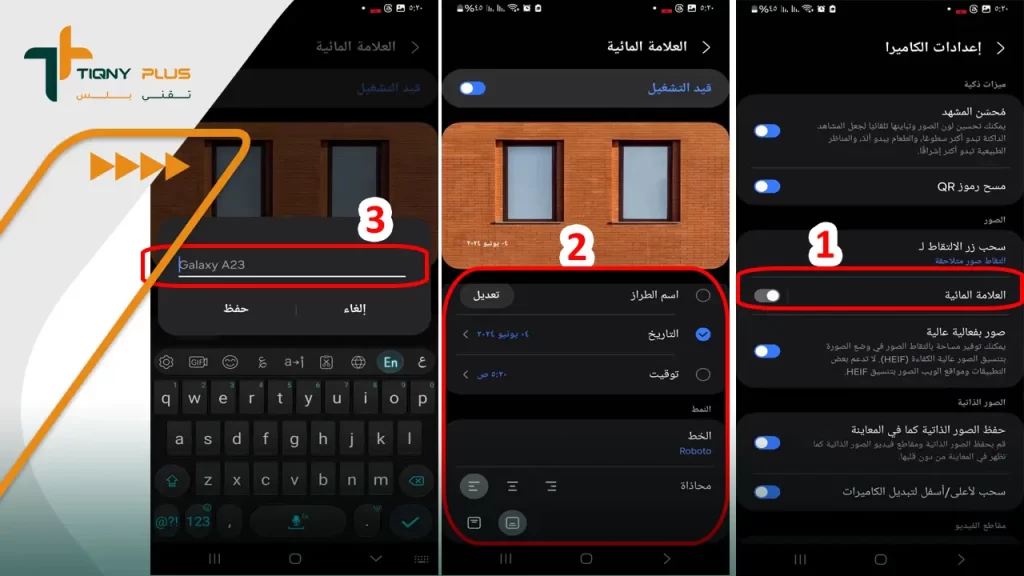
- قمت أولًا بفتح الكاميرا على هاتفي الاندرويد، ومن ثم ذهبت إلى علامة الترس في الجاب الأعلى للوصول إلى الإعدادت الخاصة بها.
- بعد ذلك، وجدت أيقونة باسم “العلامة المائية” قمت بالضغط عليها.
- ثم ظهرت مجموعة من الإعدادات التي يمكنني تخصيصها بحسب رغبتي، ومنها التالي:
- اسم الطراز: وهذه الأيقونة يمكنك تفعيلها وتركها كما هي ليظهر نوع هاتفك على كل صورة تقوم بالتقاطها، كما يمكنك كتابة ما تشاء بها.
- التاريخ: عند تفعيل هذا الزر سيظهر التاريخ الذي تم التقاط الصورة به.
- التوقيت: عند التفعيل سيظهر وقت التقاط الصورة بالدقيقة والساعة في شكل علامة مائية على الصور.
- يمكنك أيضًا، تخصيص نوع الخط، ومحاذاته.
- كما ستتمكن من تحديد موضع العلامة المائية على الصور التي يتم التقاطها بكاميرا هاتفك لتكون بالأعلى أو بالأسفل.